
日頃から写真を撮ってSNSやブログに公開することが趣味なのですが、それらの写真を「理想通りに現像する」ことは案外大変だったりします。
物撮りではそこまで時間がかかることはありませんが、風景写真などでは結構いろいろなパラメーターを細かく調整するため、マウスで各項目のスライダーを調整するのは中々めんどくさい。特に僕は43インチの4Kモニターを使っているので、スライダーの細かい操作はかなり大変なんです。
そんな中、写真や動画の編集などを快適にする左手デバイス『TourBox Elite』という商品を発売前にご提供いただいたので、しばらく使ってみました。
Lightroomなどを使って写真現像している人にとって現像効率がめちゃくちゃ上がるデバイスだと感じたので、実際に紹介していきます。
目次
Bluetooth対応の左手デバイス『TourBox Elite』をレビュー
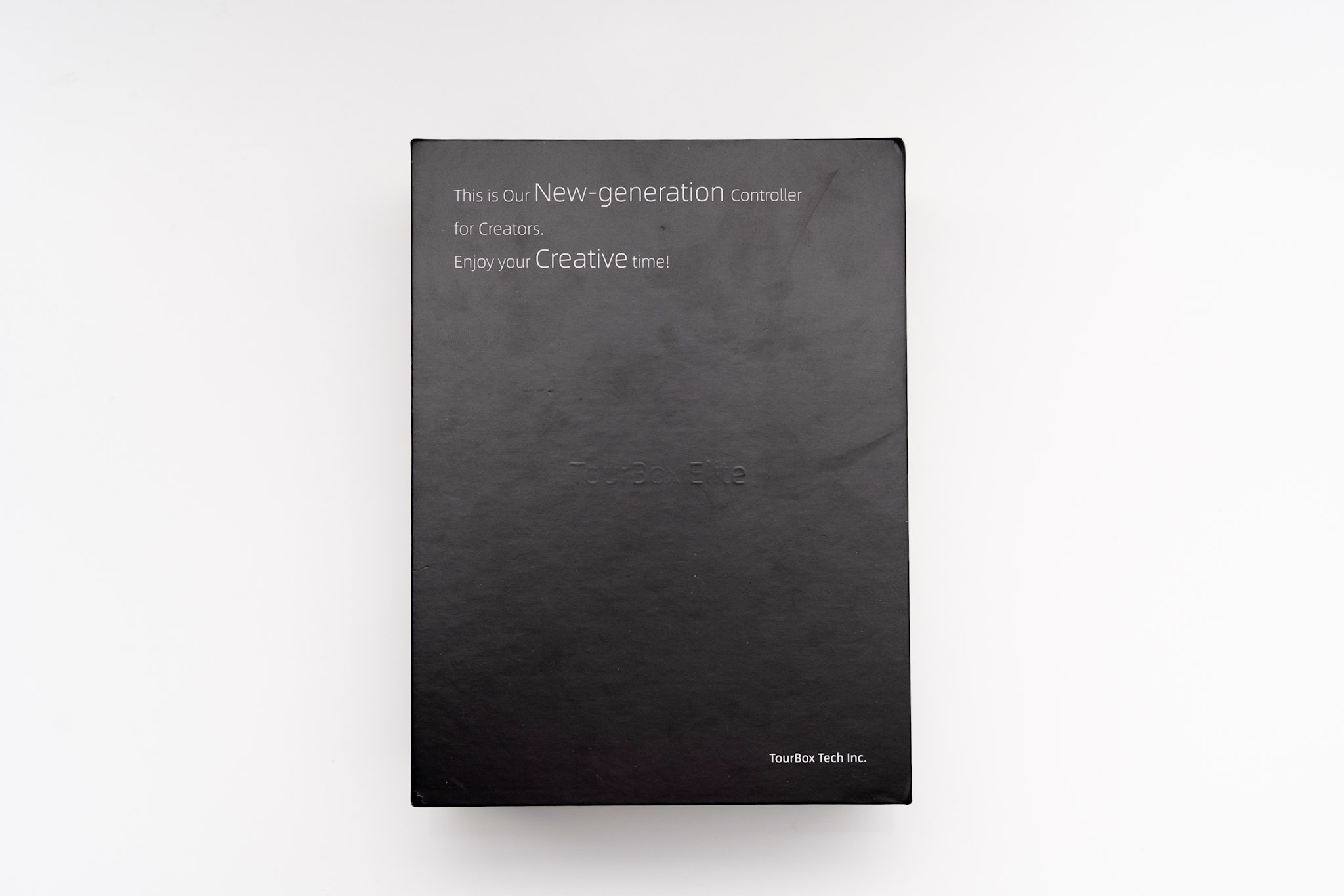
今回紹介する『TourBox Elite』は、マウスやキーボードなどと一緒にデスク上に置いて使うことの多い「左手デバイス」と呼ばれるデバイスの1つ。
左手デバイスというと『Streamdeck』や『Tartarus』のようにマルチに使えるデバイスを想像しがちですが、TourBoxシリーズは写真・動画編集に特化したデバイスということで面白いボタン配置になっていることが特徴です。

付属品はTourBox Elite本体のほかに、電池・USBケーブル・ユーザーマニュアル。今回はプロトタイプ版ということでUSBケーブルも同梱されていましたが、製品版では付属しないため注意が必要でしょう。
カラーは
- クラシックブラック
- アイボリーホワイト
- モダンスモークブラックトランスルーセント
の3色展開で、今回は基盤等が透けて見える「モダンスモークブラックトランスルーセント」をご提供いただきました。

なんといっても目を引くのは、TourBox Elite上に配置されたボタンの多さでしょう。
中央に目を引くノブはもちろんのこと、ダイアルやノブ、スクロールなど多数のボタンが用意されていて、これが後述するカスタマイズ性の高さにつながってきます。特に写真現像・動画編集といった場面で活躍する感じですね。

ノブやダイアルはiPhoneの「触覚タッチ」と似たような仕組みの触覚フィードバックに対応。
回すと「カチカチ」というフィードバックがあって、これが意外と心地よかったりします(そしてパラメーターをいじり過ぎてしまう)。

本体サイド、天面から見て左上にもボタンが備わっています。

TourBox EliteはBluetooth接続対応ですが、有線で接続する場合はこのUSB Type-Cポートにケーブルを接続することになります。

背面にはBluetooth接続時に使用する電池ボックスと、電源ボタン・ペアリングボタンがあります。有線接続の場合は電池を入れる必要はありません。

試用にあたっては、普段作業しているデスクの左側、ちょうどキーボードの左横に設置してみました。
実際に設定してみる
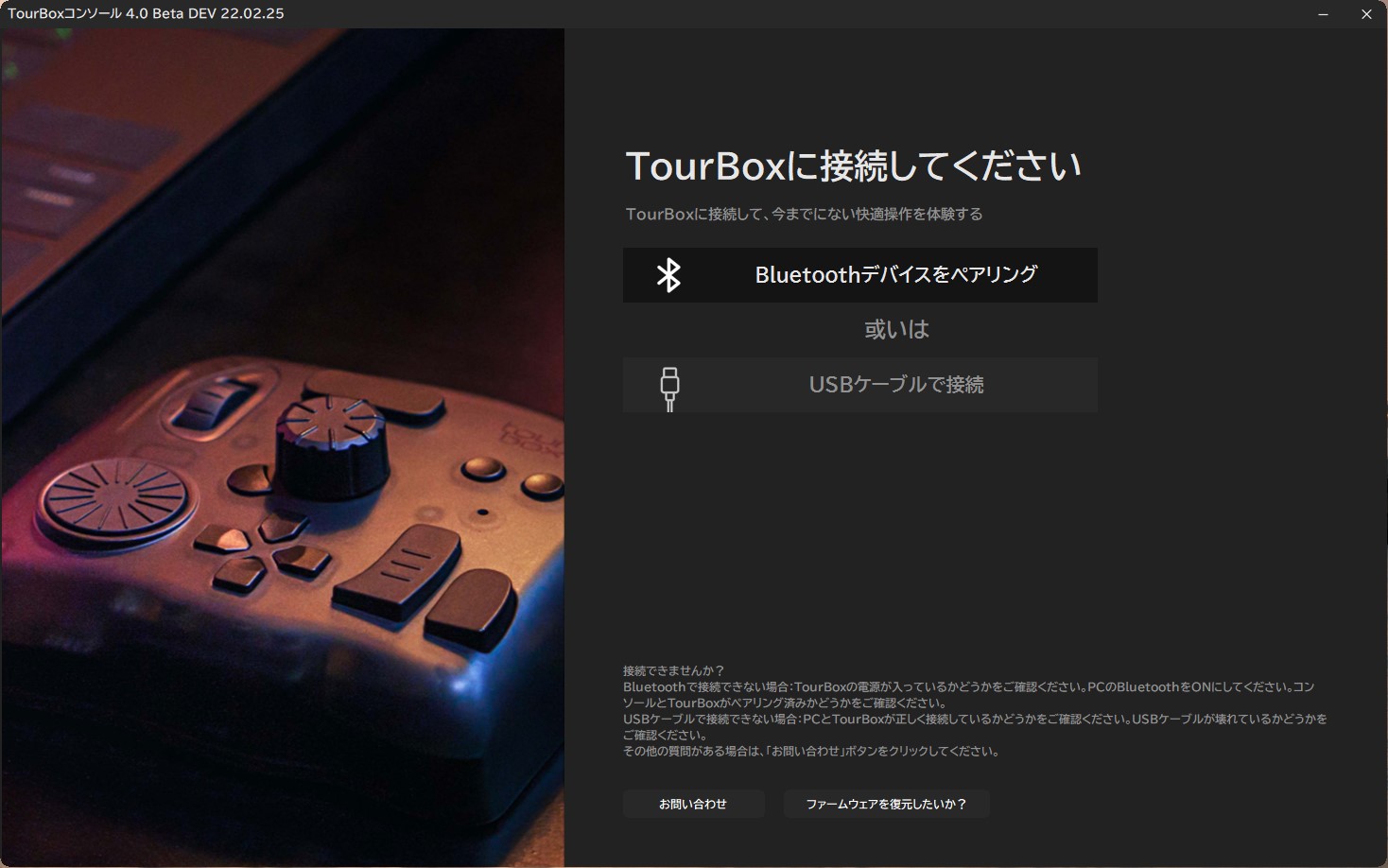
接続やショートカットの設定は、専用ソフト『TourBox Console』を使って行います。公式サイトからダウンロード・起動したのち、PCと接続している方法(BluetoothかUSBか)を選択すれば接続モードに移行します。
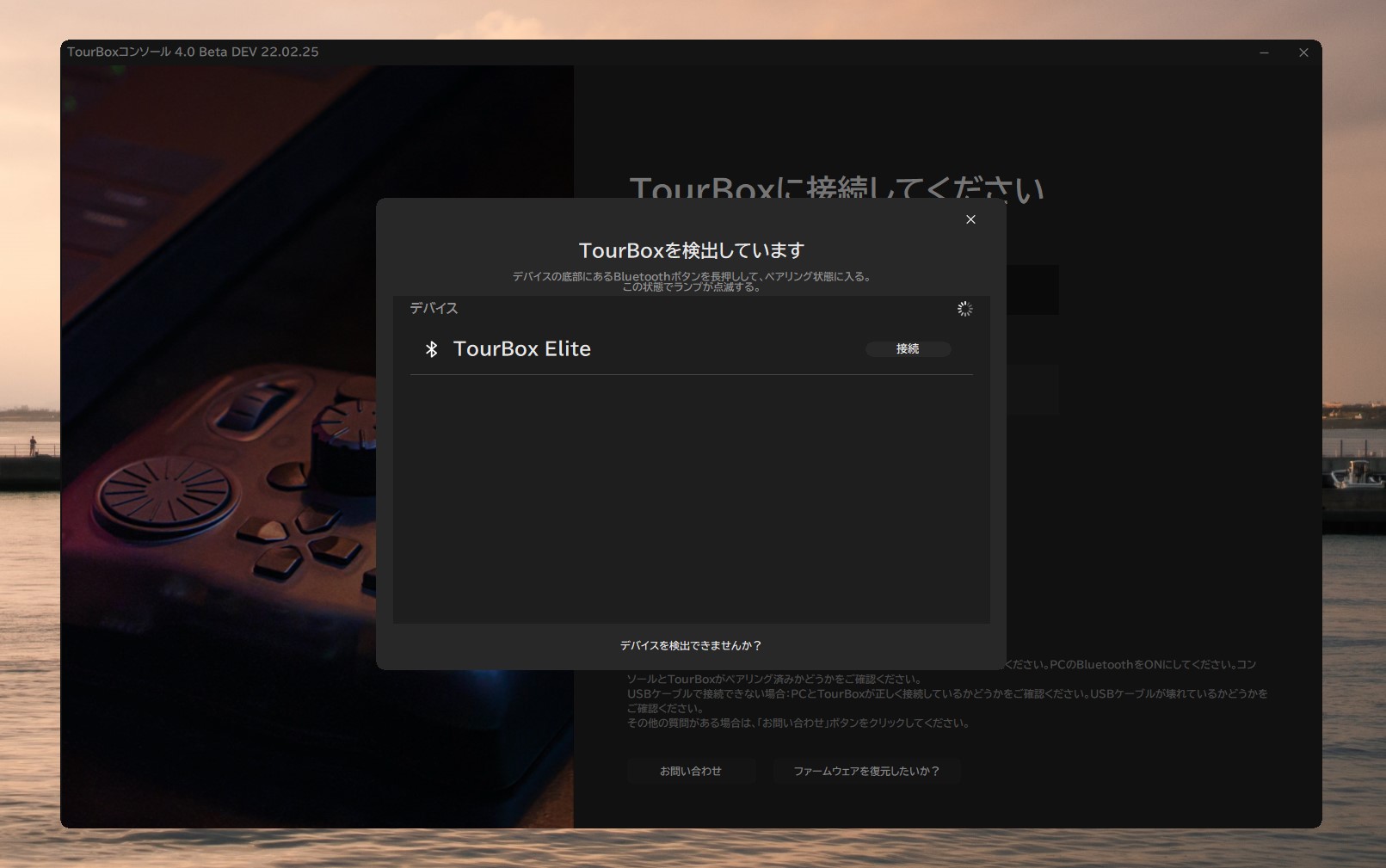
今回はBluetoothで接続したかったので、TourBox Elite背面のペアリングボタンを長押ししてペアリングモードに設定し、TourBox Consoleからデバイスを選択。しばらくすると自動で接続が完了します。
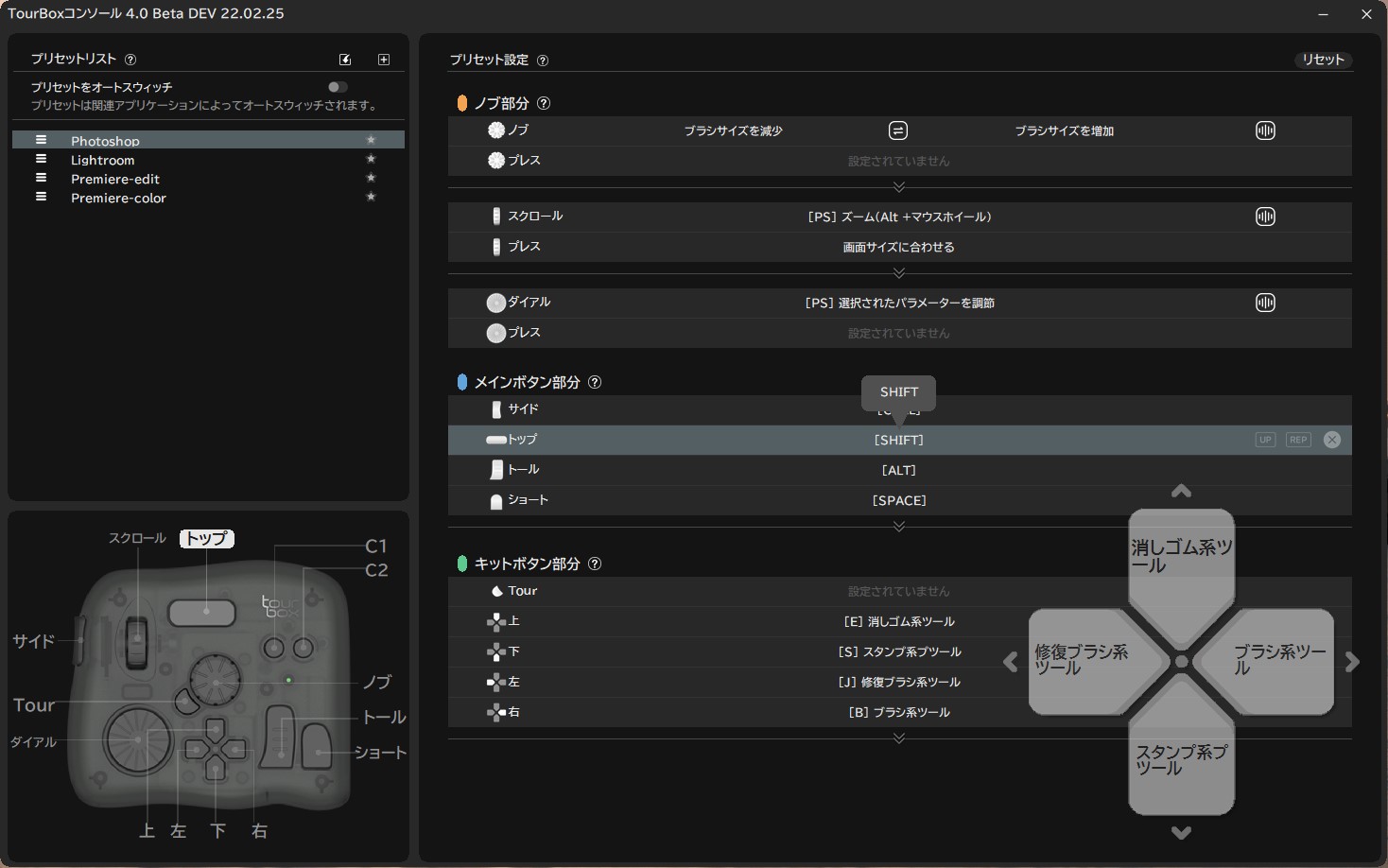
しばらく使ってみて
約1ヶ月ほどTourBox Eliteを試してみましたが、想像以上に便利だなと思ったポイント・思ったほどではなかったポイントがいくつかありました。それぞれ紹介していきますね。
直感的に現像ができて効率が上がる
便利だったポイントの1つ目は、やはり直感的に現像ができる点でしょう。
これまでマウスを使っていた頃は、マウスで各現像項目のスライダーを調節していたため、どうしても写真によってパラメーターの調節に時間がかかってしまったり、思ったような具合に調節することが難しいことがありました。

TourBox Eliteではノブ・ダイアル・スクロールと直感的に操作できるファンクションキーが多く、それらを「露出量」「コントラスト」「シャドウ・ハイライト」といった主要な項目に割り当てることができます。
こうすることでダイヤルを使って露出などを調節できるため、マウスを使っていた頃と比較してもかなり感覚的に現像ができるようになったなと感じます。ざっくり言ってしまうと、現像作業が2倍くらい速くなった感覚。
圧倒的ボタン数とカスタマイズ性の高さ

2つ目のポイントは、やはりデバイスが持つ圧倒的なボタンの数とカスタマイズ性の高さでしょう。
TourBox Eliteにはノブなどを合わせると13個のボタンがあり、ダブルクリック・スクロールなどを組み合わせると1デバイスで300近い操作ができるようになります。
デフォルトで用意されているプリセットたちも非常によくできていて、僕が使っているLightroom Classic CCであれば「露光量」「コントラスト」など使用頻度の多い項目はノブ・ダイアルに、頻度の低い項目は特定のボタンを押した後に別のボタンを操作するといった手順で調節可能。
こうしたカスタマイズは自分で変更することもできるため、自分好みにアレンジすることでさらに効率アップも図れるはず。
高度なカスタマイズ性ゆえの「迷い」には注意
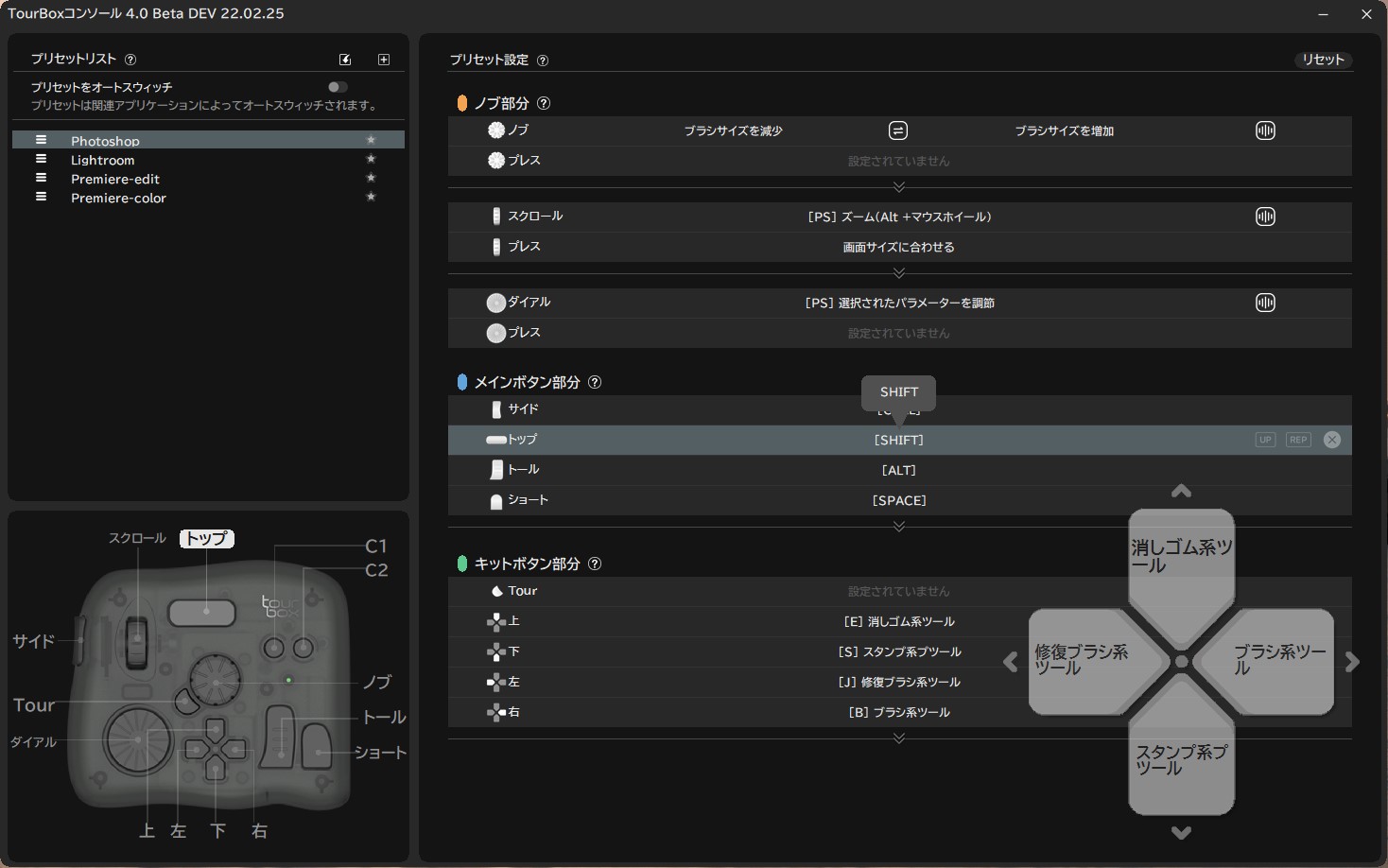
1つ上の項目で「カスタマイズ性の高さは魅力」と触れたばかりですが、高すぎるゆえに迷ってしまう可能性があるというのはある種のマイナスポイントかもしれません。
デフォルトで用意されている項目以外にも、公式サイトでは有志が作成したプリセットが公開されていたり、上で触れたように自分好みにカスタマイズできるのですが、できることの選択肢が多すぎて逆にどこまでカスタマイズすれば良いか迷ってしまうというケースがあるんですよね…。
実際に僕もLightroom Classic CCをより効率的に使うためにカスタマイズしようと試みたのですが、事前の設定に時間がかかったり、せっかく設定しても「なんか違う…」とカスタムの迷宮に入りかけたりと、手に馴染むまでにはかなり時間がかかってしまいました。
僕みたいに迷ってしまった人は、デフォルトのプリセットをそのまま使い続けるのが良いかもしれません。
余談: Tartarus Proなどとの違い

今はゲーム用PCに接続してゲーム時の操作デバイスとして使っているRazerの『Tartarus Pro』ですが、メインPCでゲームをしていた頃はLightroomでの作業効率化にも使っていました。
今回TourBox Eliteを提供していただいて以来、2デバイスを交互に使いながらどんなシーンで使うのが最適なんだろう?と考えていましたが、個人的には
- Tartarus Pro: 現像前の作業の効率化
- TourBox Elite: 現像中の作業の効率化
に使うのが最適だろうという結論に至りました。というのも、やはりTourBox Eliteのスライダーなどは現像作業に特化して使える反面、それ以外の場面では活用方法を見出すのが難しかったから。
逆に物理キーしか搭載していないTartarus Proは現像時にはほとんど使う場面がなく、むしろ現像以外の作業(写真にフラグを立てる・書き出しメニューを出すなど)に使っていることが多かったですね。
今回のように「写真の現像」「動画編集」といった部分にフォーカスして効率化をしたいのであれば、TourBox Eliteはかなり心強い選択肢になりそう。
まとめ

こんな感じで、今回はメーカー様からご提供いただいた左手デバイス『TourBox Elite』をしばらく使ってみたので、その感想をまとめてみました。
この手の現像最適化デバイスとしては『Loupedeck+』がかなり先行していたイメージでしたが、TourBox Eliteの使用感は予想以上に良く、1ヶ月使ってみた感想としては「もう手放したくない」の一言に尽きるなと思います。
Bluetooth接続による設置場所の自由度の高さ・マルチペアリング対応といった点や、先行製品にはない「あえて機能固定ボタンを置かない」ことによる拡張性の高さは、多くのユーザーに対してフィット感を高める仕様になっているなと感じますし、実際に使っていても非常に便利。
もちろん、LightroomやPremiereといったクリエイティブツールを使っていない人であっても、ショートカットを割り当てて簡単な作業を自動化したりできるため、クリエイターであるかに関わらず「効率アップを目指したい」人であれば使えるところも魅力でしょう。
日常的にパソコンを使っている人・毎日同じ作業が続いていて少しでも効率アップをしたい人におすすめできるツールです。
CAMPFIREでのクラウドファンディング募集期間は2022年4月30日(土)23時59分までとなっているので、気になる人は早めにキャンペーンページをチェックしてみてください。
